".extra-menu { background-color: #f3f3f3; padding: 20px; } .extra-menu .extra-menu-h { height: 36px; } .extra-menu .extra-menu-h h3 { display:inline-block; } .extra-menu ul a{ text-decoration: none; } .extra-menu .menu-child { text-indent: 4em; } .extra-menu .menu-child:before { left: 4em; } .extra-menu .extra-menu-h h3 { line-height: 36px; } .collapse-toggle { float: right; cursor: pointer; user-select: none; display: inline-flex; align-items: center; font-size: 14px; } .collapse-toggle img { width: 30%; transform: rotate(180deg); } .collapse-content { margin-bottom: 0px !important; margin-top: 20px !important; overflow: hidden; max-height: 0; transition: max-height 0.3s ease-out; } .collapse-content.expanded { max-height: 1000px; /\* 设置一个足够大的值,确保内容可以完全展开 \*/ } .ph-id { position: relative; top: -90px; } jQuery(document).ready(function( $ ) { $('.collapse-toggle').on('click',function(){ var content = document.querySelector('.collapse-content'); content.classList.toggle('expanded'); if (content.classList.contains('expanded')) { $(this).find('div').text('收起'); $(this).find('img').css('transform','rotate(180deg)'); } else { $(this).find('div').text('展开'); $(this).find('img').css('transform','rotate(0deg)'); } }) })
Magento是近几年互联网上最受欢迎的电子商务平台之一,其主要原因是Magento设计灵活,具有模块化架构体系和丰富的功能,而且能够第三方应用系统互相集成。现在无论是电商建站、外贸建站还是跨境电商,越来越多的企业都选择Magento程序来搭建商城网站。
众所周知[BlueHost](/#)主机支持一键安装多种应用程序,比如我们熟悉的WordPress和Zencart等等,当然也支持一键安装Magento,下面就带大家了解下BlueHost一键安装Magento操作步骤,这里以cPanel控制面板为例。
1、登录BlueHost中文官网进入[cPanel面板](https://www.idcspy.com/cpanel.html "cPanel面板"),在“高级”菜单栏中找到“Softaculous Apps Installer”点击进去;
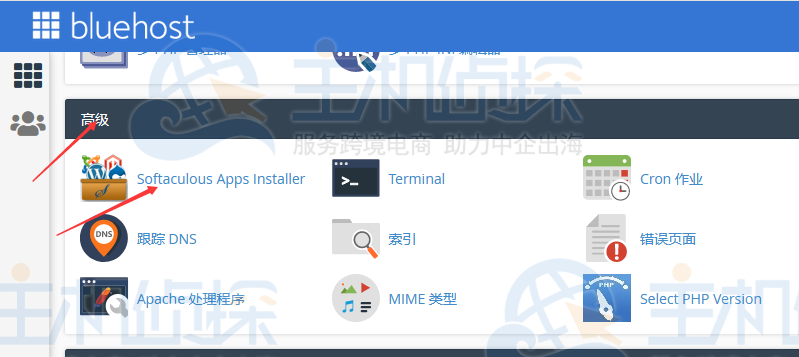
2、在下图左侧边栏“E-Commerce”下面找到“Magento”点击进去安装界面;
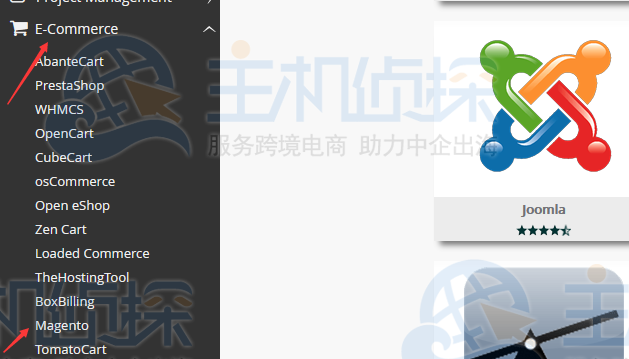
3、在Magento安装界面,点击“Install”,如下图所示;
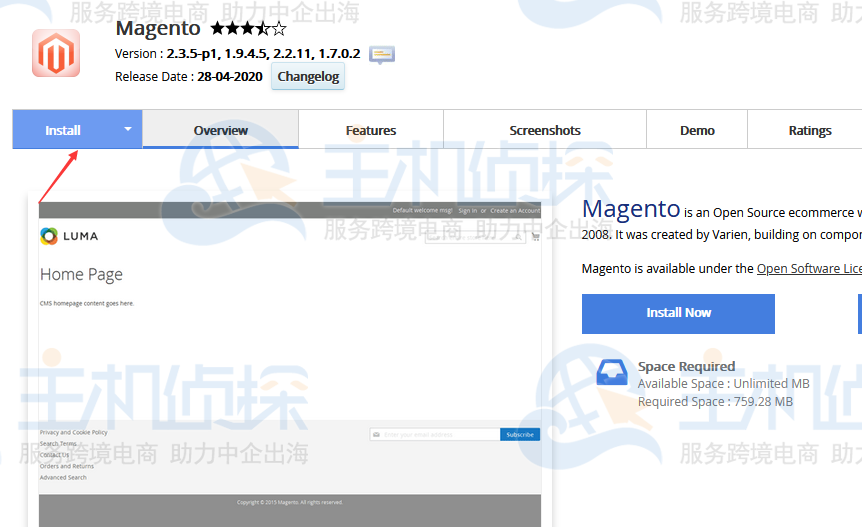
4、选择软件版本(Software Setup)、路径设置(Admin Path)和管理员账号、密码等安装信息,安装信息全部填写完成后点击“Install”即可;
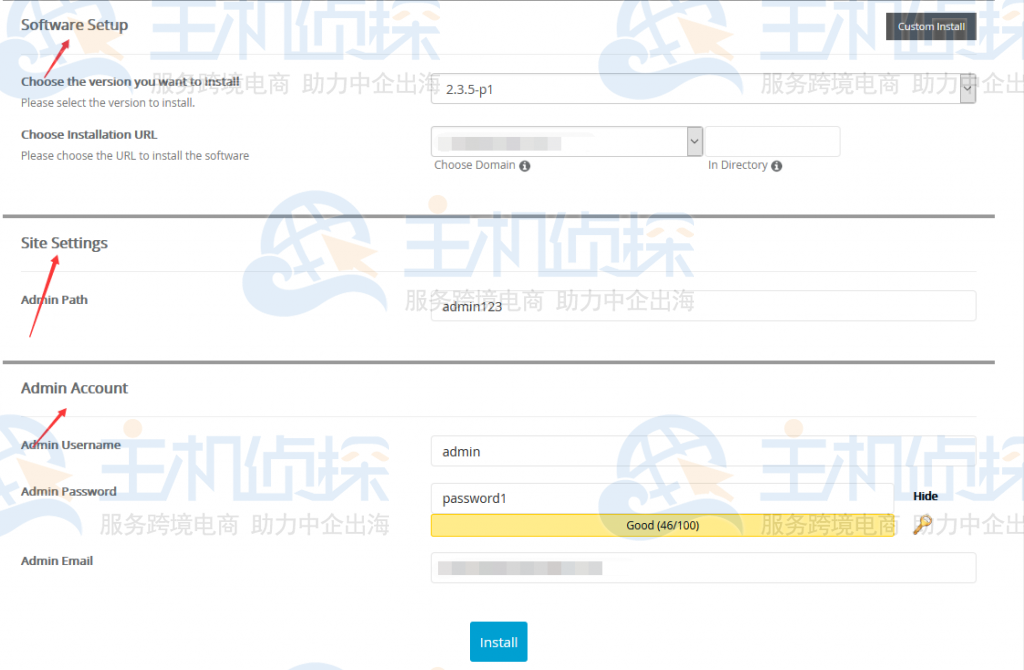
5、下图表示Magento正在安装中;
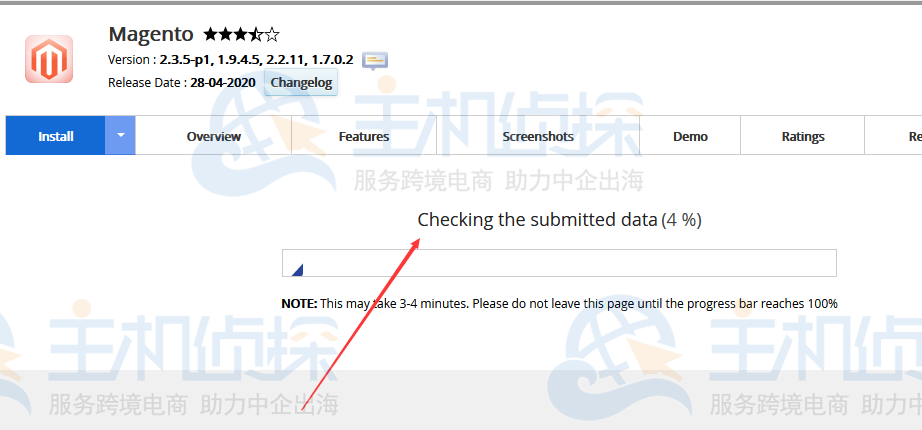
6、出现如下图所示信息说明Magento安装完成,接下来就是进入Magento后台编辑网站内容了。
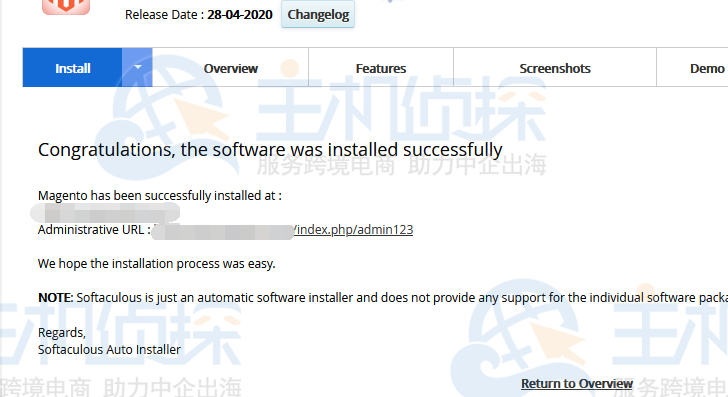
以上就是BlueHost主机一键安装Magento图文教程,当然BlueHost主机安装其他应用程序也可以参考这个安装教程。
推荐阅读:
《[BlueHost主机一键安装ZenCart图文教程](/#)》
《[BlueHost虚拟主机一键安装WordPress程序教程](/#)》
更多教程:[BlueHost教程](/#)"
松果号 作者:松果号原创文章,如若转载,请注明出处:https://www.6480i.com/archives/107154.html
